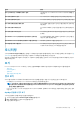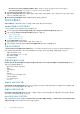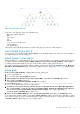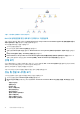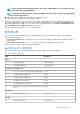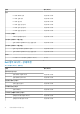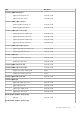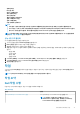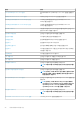Users Guide
Table Of Contents
- Microsoft System Center Operations Manager용 Dell Server Management Pack Suite 버전 5.2.0 사용 설명서
- 소개
- Dell Server Management Pack 기능의 개요
- 서버 대역내 모니터링 기능
- 서버 대역외 모니터링 기능
- DRAC 모니터링 기능
- 섀시 모니터링 기능
- 섀시 모듈러 서버 상호작용 기능
- Dell 기능 관리 대시 보드
- 관련 설명서 및 리소스
- 부록 A - 문제 및 해결 방법
- 부록 B
- 부록 C - 외부 프로그램 작업 활성화
그림 1 . Dell 서버 인스턴스 다이어그램
시스템 고유 다이어그램은 다음 구성요소의 상태를 보여줍니다.
• 물리 및 티밍 네트워크 인터페이스
• 메모리
• 전원 공급 장치
• 센서
• 프로세서
• Dell OpenManage 소프트웨어 서비스
• 스토리지 컨트롤러
• BIOS(인벤토리 전용)
서버 모니터링 기능의 상세 버전에 의해 메모리, 프로세스 및 전원 공급 장치 구성요소가 자세히 표시됩니다.
스토리지 컨트롤러 구성요소 계층 구조
Dell 시스템 인스턴스 다이어그램 보기에서 Storage(스토리지) 구성요소를 확장하여 실제 디스크, 커넥터, 가상 디스크, 컨트롤러, 센
서 및 인클로저와 같은 구성요소의 상태를 봅니다.
네트워크 인터페이스 구성요소 계층 구조
네트워크 인터페이스는 Dell 서버(대역내)에 Intel 또는 Broadcom 네트워크 인터페이스 카드가 존재하고 활성화된 경우에만 생성됩니
다. 네트워크 인터페이스는 Physical Interfaces(물리적 인터페이스)와 Teamed Interfaces(티밍 인터페이스) 아래에 그룹화됩니
다. 네트워크 인터페이스를 비활성화하면 다음 검색 주기에 네트워크 인터페이스 그룹이 관리에서 제거됩니다.
티밍 네트워크 인터페이스와 연결된 물리적 네트워크 인터페이스 간에 참조 관계가 생성됩니다. Dell Windows Server 물리적 및 티
밍 관계 검색의 상호작용 활성화를 활성화한
경우에만
참조 관계를 볼 수 있습니다. 자세한 내용은 상호작용 활성화를 참조하십시오.
상호작용 활성화
Enable Correlation(상호작용 활성화) 속성을 활성화하려면 다음을 수행하십시오.
1. OpsMgr 콘솔을 실행합니다.
2. Navigation(탐색) 창에서 Authoring(작성)을 클릭합니다.
3. Authoring(작성) 탭에서Management Pack Objects(관리 팩 개체) > Object Discoveries(개체 검색)를 클릭합니다.
4. 화면 상단에서 Scope(범위)를 클릭합니다.
Scope Management Pack Objects(범위 관리 팩 개체) 화면이 표시됩니다.
5. Look for(검색): 필드에서 Dell Windows Server Physical and Teamed Relationship Discovery Rule(Dell
Windows Server 물리적 및 티밍 관계 검색 규칙)을 검색합니다.
6. Dell Windows Server Physical and Teamed Relationship Discovery Rule(Dell Windows Server 물리적 및 티밍 관계 검색 규
칙) > Override(무효화) > Override the Object Discovery(개체 검색 무효화) > 클래스의 모든 개체에 대해: Teamed Network
Interface instance (Enriched)(티밍 네트워크 인터페이스 인스턴스(고급))를 마우스 오른쪽 단추로 클릭합니다.
Override Properties(속성 재정의) 페이지가 표시됩니다.
7. Enable Correlation(상호작용 활성화)을 선택하고 Override Value(값 무효화)를 True로 설정한 후 OK(확인)를 클릭합니다.
다이어그램 보기에서 네트워크 인터페이스의 상태 롤업이 네트워크 인터페이스 그룹 수준까지만 표시됩니다. 예를 들어, Dell 서버의
나머지 구성요소가 정상이고 하나 이상의 네트워크 인터페이스만 위험 또는 비위험 상태인 경우 Dell 시스템은 정상 아이콘을 표시하
고 네트워크 인터페이스 그룹에서 위험 또는 경고 아이콘을 표시합니다.
서버 대역내 모니터링 기능 13